Kui teie Android -seadmel pole kõigi vajalike rakenduste salvestamiseks piisavalt sisemälu, saate SD -kaarti kasutada oma Android -telefoni sisemäluna.
Funktsioon nimega Storagetable Storage võimaldab Androidi operatsioonisüsteemil vormindada välise andmekandja püsiva sisemäluna. Andmed volitatud SD -kaardil on krüptitud ja neid ei saa teise seadmesse üles laadida.
SD -kaardid on väga kasulik võimalus fotode, laulude ja videote salvestamiseks.
Isegi kui teie Android -telefonis on palju sisemist salvestusruumi, võib telefoni HD -kaameraga tehtud pikkade videote salvestamiseks vajada teatud osa mälu.
Kuid on üks valdkond, kus SD -kaardid jäävad alla, ja rakenduste installimine.
Mis on vastuvõetud salvestusruum?
Nagu ma just mainisin, on Androidis olemas funktsioon nimega Storagetable Storage.
See võimaldab sisemälluna kasutada Android -telefoni installitud eemaldatavat microSD -kaarti.
Nii saate ületada ruumi takistuse, kui telefonil on madal sisemälu.
Google tutvustas kasutatavat salvestusruumi koos Android 6.0 Marshmallow väljaandmisega.
Varem oli sama asja teha. Selle rakendamine polnud aga lihtne.
Mõned olulised asjad, mida kaaluda
Helitugevuse kasutamisel, olgu see siis SD -kaart või USB -draiv, Android -vormingud ja muutke see FAT32- või exFAT -vorminguks ext4 või f2fs.
SD -kaardi kasutamine sisemäluna võib teie kõrvadele hästi tunduda.
Kuid kõigel on oma hind, nagu ka adaptiivsel salvestusfunktsioonil. Siin on mõned plussid ja miinused:
SD -kaardid on aeglased
See on väikeste mälukiipide valus reaalsus.
Kuigi need võivad salvestada palju andmeid, on need aeglasemad kui sisemälu ning neil on piiratud arv lugemis- ja kirjutamistsükleid.
SD -kaardi kasutamine alalise salvestusruumina nõuab sagedasemat lugemist/kirjutamist ning aja jooksul halveneb selle jõudlus.
Android võrdleb SD -kaardi jõudlust, veendumaks, et see on piisavalt kiire, et see sobiks sisemäluga.
See hoiatab välise salvestusruumi jõudluse eest ja võib keelduda selle kinnitamisest, kui SD -kaart on liiga aeglane.
Teie Android -seade sõltub sõna otseses mõttes salvestusruumist
Kohaldatava salvestusruumi korral krüpteerib Android sisemäluna kasutatava välise SD -kaardi ja seega on see seotud konkreetse Android -seadmega.
SD -kaardil olevate andmete krüptimiseks kasutatav võti salvestatakse Android -seadme sisemällu. Seetõttu ei saa sertifitseeritud helitugevust krüpteeritud olemuse tõttu teisele seadmele paigaldada.
Siiski saate salvestusruumi oma seadmest eemaldada ja taaskäivitada. Seade mäletab kinnitatud SD -kaardile installitud rakenduste üksikasju, et kajastada seadeid, kui toetatud salvestusruum on hiljem ühendatud.
Nii saate kasutada ka teist SD -kaarti.
Te ei saa iga rakendust installida
Praktiliselt võimaldab Android installida peaaegu kõik rakendused volitatud salvestusruumi.
Kuid see nõuab ka rakenduse arendaja heakskiitu. Kinnitatud salvestusruumi toe lubamine või keelamine on tasuta, lisades koodi asjakohased atribuudid.
Kuidas kasutada SD -kaarti sisemäluna Androidis?
SD -kaardi seadistamine toimima Androidi sisemäluna on lihtne protsess. Pange tähele, et teie SD -kaart vormindatakse protsessi käigus, ärge unustage oma andmeid varundada.
Võimalik, et kasutusele võetud salvestusfunktsioon pole teie seadmes olemas isegi siis, kui see töötab Android 6.0 ja uuemate versioonidega.
Teie seadme tootja võib selle funktsiooni keelata. Siiski on käsurea meetodeid, mis võimaldavad teil seadet sundida andmekandjat kasutusele võtma.
SD -kaardi volitamiseks toimige järgmiselt.
- Asetage SD -kaart oma Android -telefoni ja oodake, kuni see tuvastatakse.
- Nüüd avatud Seaded .
- Kerige alla ja minge jaotisse Ladustamine .
- Puudutage oma SD -kaardi nime.
- Kliki Kolm vertikaalset punkti ekraani paremas ülanurgas.
- Kliki Salvestusseaded .
- Valige koordineerimine valikuna sisemine .
- Järgmisel ekraanil on teil viimane võimalus otsustada, kas soovite oma meelt muuta või mitte. Klõpsake nuppu Skaneerimine ja vormindamine Kui soovite vormindada oma SD -kaardi sisemäluna.
- Teid teavitatakse, kui Android tuvastab, et teie SD -kaart on aeglane. Klõpsake " OKEI" järgima.
- Andmete üleviimise protsessi saate alustada kohe või teha seda hiljem.
- Klõpsake nuppu See sai valmis SD -kaardi salvestusruumi volitamise lõpuleviimiseks.
Kui vormindamisprotsess on lõpule viidud, saate oma eemaldatavat SD -kaarti vabalt kasutada püsivalt "õiglaselt". Kuid pidage meeles, et neid ei saa kuumalt vahetada nagu kaasaskantavaid SD -kaarte. Seetõttu ärge eemaldage seda ilma väljutusvalikut kasutamata. Lisaks saate sertifitseeritud salvestusruumi praktiliselt eemaldada, kuid see pole soovitatav, kuna see võib seadmes vigu põhjustada.
Kuidas muuta SD -kaart uuesti kaasaskantavaks?
Soovi korral saate Androidi vastuvõetud salvestusruumi tehtud muudatused tagasi võtta.
Järgige alltoodud samme.
- Järgige ülaltoodud meetodit kuni 4. sammuni.
- Puudutage oma SD -kaarti.
- Puudutage ekraani paremas ülanurgas kolme punkti.
- Klõpsake nuppu kaasaskantav formaat .
- Kliki Koordinaat . Protsess võtab aega umbes paar minutit.
Nüüd saate SD -kaarti kasutada kaasaskantava salvestusruumina ja installida selle mis tahes muusse Android -seadmesse.
Kasutage Samsungi sisemäluna SD -kaarti
Nagu ma teile varem ütlesin, kontrollivad riistvaratootjad seda funktsiooni. Samsung on oma Android -seadmetes juba ammu keelanud rakendusliku salvestusruumi. Panin aga SD -kaardi Galaxy S10+ -le, et näha, kas uues One kasutajaliideses on midagi muutunud. Tuleb välja, et ei teinud.
Samuti on Samsung ette valmistanud täielik veebileht Ta väidab, et Galaxy vahelehed ja telefonid ei toeta elujõulist salvestusruumi, kuna see "vähendab seadme üldist jõudlust".
Kas Androidi ülejäänud salvestusruum töötab 2020. aastal?
Kohanduv salvestusfunktsioon ilmus Android Marshmallow'ga ja see on tavaliselt ette nähtud väikese siseruumiga Android -seadmetele.
Praegu on aasta 2020 ja sisemine salvestusruum pole tänapäeval probleem. Siiski jätkasin Android 9 -s ja uuemas Android 10 -s rakendatava salvestusfunktsiooni testimist.
Android 9 puhul kasutasin Motorola seadet ja sain kasutada microSD -kaardi suvandeid „Vorminda sisemisena”.
Seejärel installisin sama microSD -kaardi oma Nokia 8.1 -sse, kus töötab Android 10, kuid kasutatavat salvestusfunktsiooni polnud. Ma olen natuke skeptiline, kui Google selle funktsiooni tegelikult eemaldas.
Mul on teisi Android 10 seadmeid, kuid ühelgi neist pole microSD -kaardi pesa. Niisiis, see on väike probleem, millega ma silmitsi seisan. Igatahes proovin katsetada kohaldatavat salvestusruumi rohkemates Android 10 seadmetes ja värskendada tulemusi siin.
Kas leidsite selle kasulikuks? Jätke oma mõtted ja tagasiside.



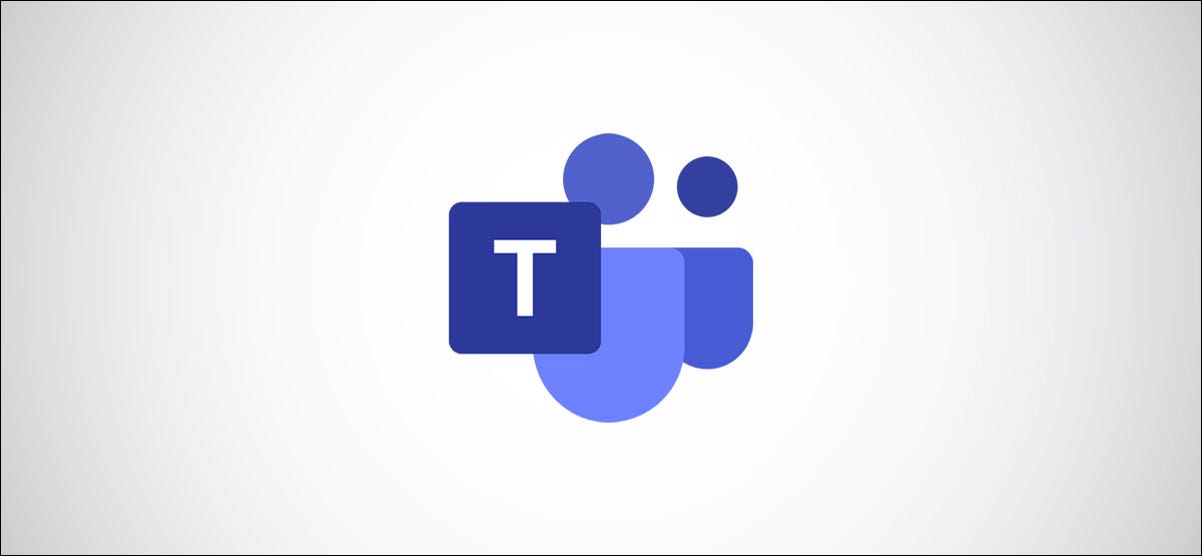














Tere! Sisestasin SD-kaardi oma Galaxy A11-sse ja see kuvati kui „väline kaart” ja see ei andnud mulle telefonis rohkem ruumi. Mida ma teen?